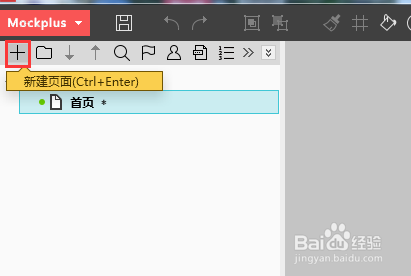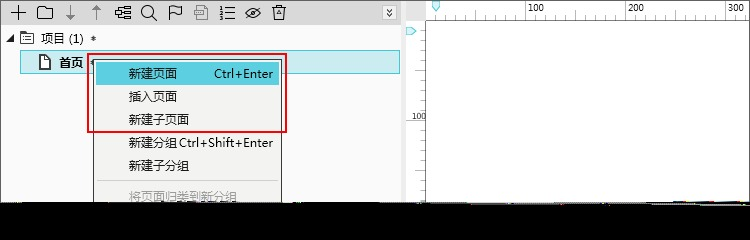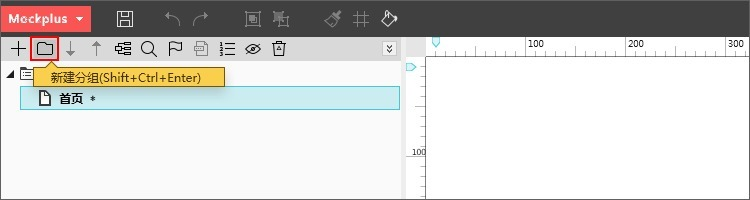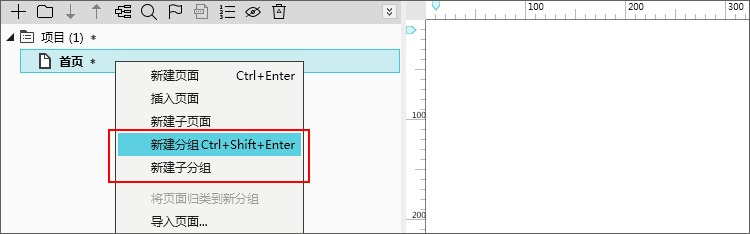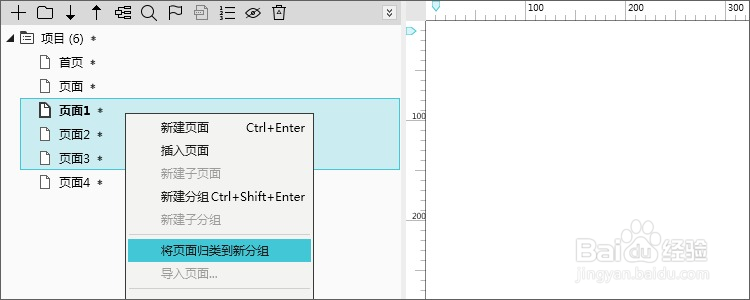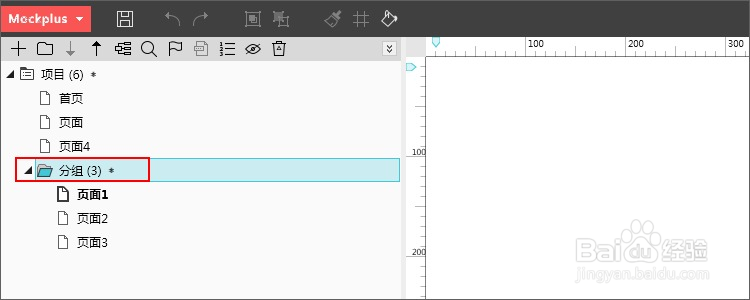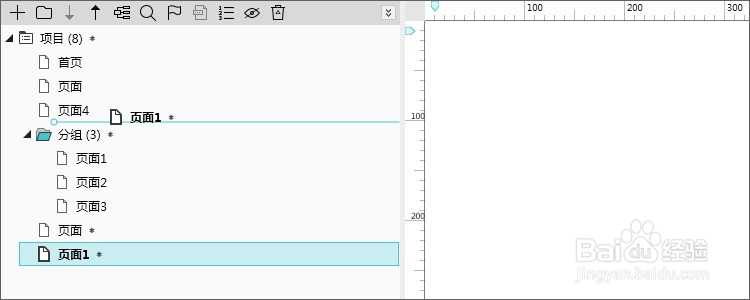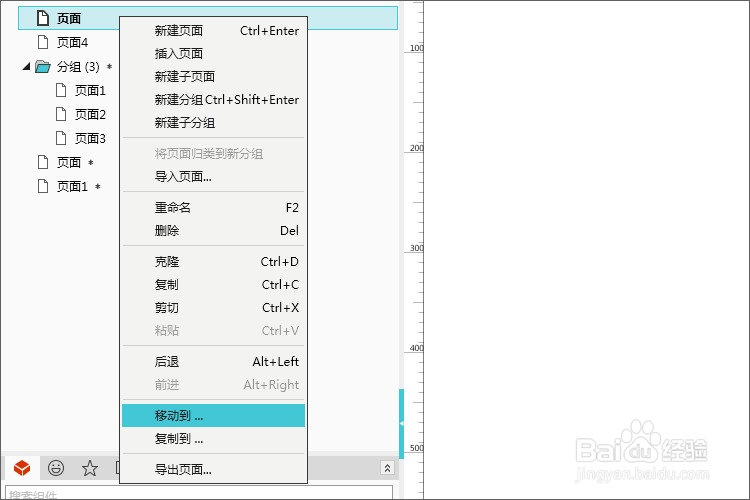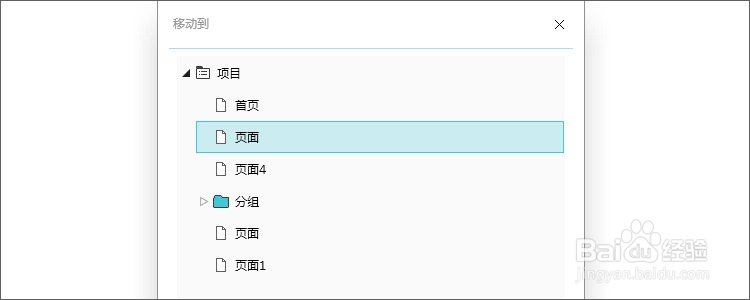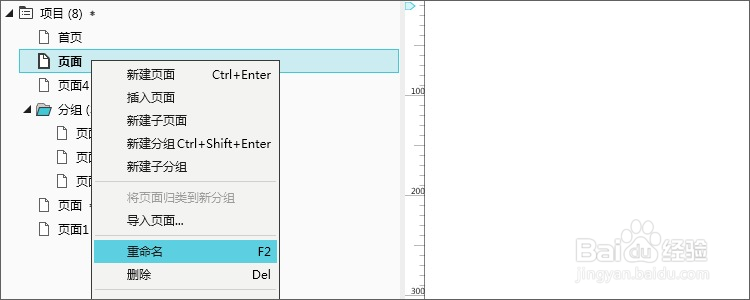如何在Mockplus中创建项目页面
项目创建好以后,我们要在项目中创建页面,才能开始设计。具体如何操作呢?一起来看看吧~
工具/原料
电脑
Mockplus
创建页面
1、有以下两种方法: 1. 点击工具栏上的“新建页面”图标。
2、2. 右键菜单,可选择“新建页面”(快捷键:Ctrl + Enter)、“新建子页面”或“插入页面”。
创建分组
1、我们可以把几个同类型的页面作为一个分组,这样方便对页面进行管理。有以下三种方法: 1. 点击工具栏上的“新建分组”图标。
2、2. 右键菜单,可选择“新建分组”(快捷键:Ctrl + Shift + Enter)或“新建子分组”。
3、以上方法新建的分组默认为空,可在分组上右键创建页面,或直接将其他页面拖拽到分盲褓梆尺组下。3. 多选页面,右键菜单,选择“将页面归类到新分组”,可以创建一个包含我们选中页面的分组。
移动页面
1、我们可以对创建好的页面进行移动,调整页面间的层级关系。有以下两种方法:1. 拖拽页面在项目树上移动,会出现蓝色的位置示意线,鼠标松开,页面将会移动到该示意线的位置。
2、2. 选中页面A,右键菜单,选择“移动到”,在弹出的窗口中,选择页面B,页面A将移动到页面B的下面。
修改页面标题
1、有以下两种方法:1. 长双击页面名称。 2. 选中页面,右键菜单,选择“重命名”。(快捷键:F2)
删除页面
1、选中单个或多个页面,右键菜单,选择“删除”。(快捷键:Del)
声明:本网站引用、摘录或转载内容仅供网站访问者交流或参考,不代表本站立场,如存在版权或非法内容,请联系站长删除,联系邮箱:site.kefu@qq.com。
阅读量:46
阅读量:78
阅读量:58
阅读量:95
阅读量:46